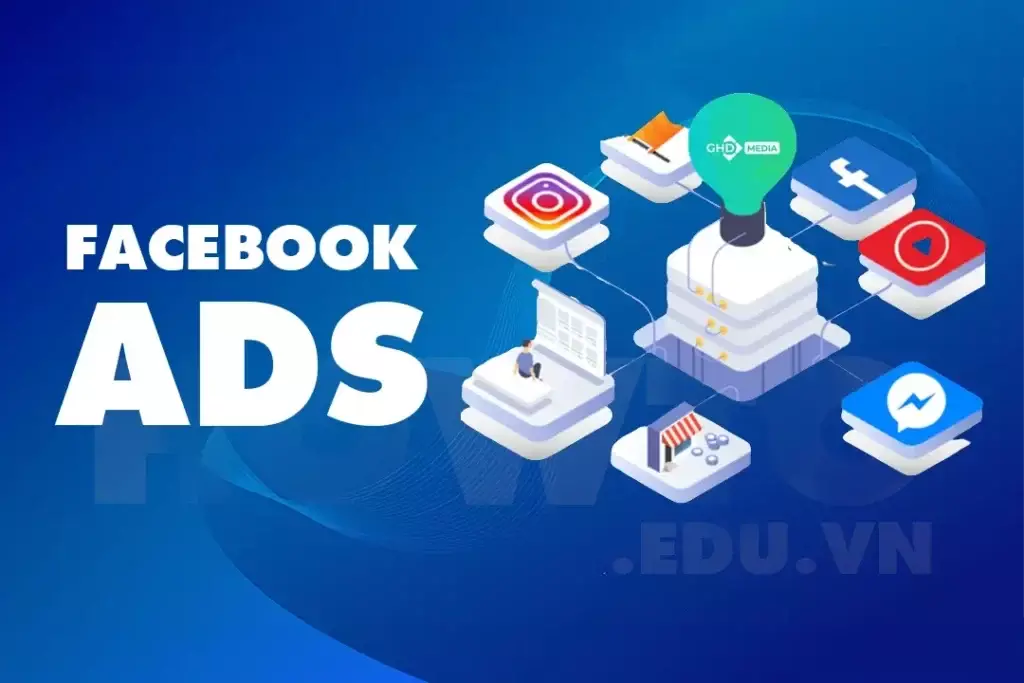Clearcoat vật liệu kim loại trong Enscape
- Khi chọn “Clearcoat” làm loại vật liệu, giao diện Enscape Material Editor sẽ loại bỏ hoàn toàn tùy chọn trong suốt.
- Chất liệu Clearcoat bắt chước loại sơn mà bạn tìm thấy trên thùng xe. Vì vậy, về cơ bản Clearcoat là một vật liệu nhựa trong suốt và màu sắc được xác định thông qua tùy chọn Albedo trong cửa sổ Material Editor.
- Do đó, vật liệu này có độ sáng bóng và phản chiếu theo mặc định, mặc dù bạn có tùy chọn quay lại các thuộc tính phản chiếu, cũng như thêm bản đồ vết lồi.

Xem thêm…
- Hướng dẫn sử dụng vật liệu Thảm, Lông Carpet trong Enscape
- Hướng dẫn sử dụng Generic vật liệu trong Enscape
- Chi tiết các thông số Setting trong Enscape
- Hướng dẫn sử dụng thanh công cụ trong Enscape
- Hướng dẫn sử dụng thanh công cụ trong Enscape
- Download Enscape
Clearcoat vật liệu kim loại trong Enscape
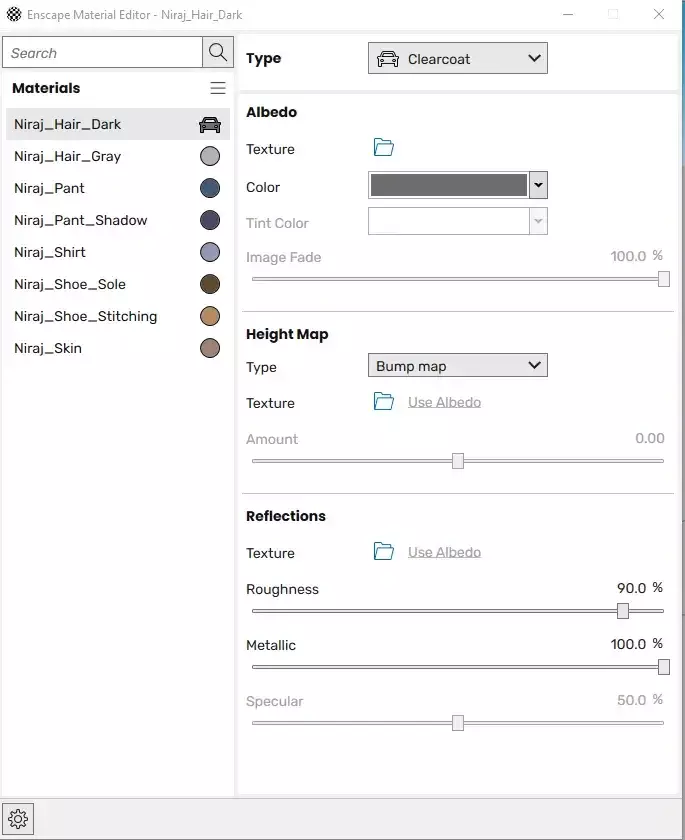
Đây là công cụ tạo ra chất liệu sơn hoặc kim loại bóng trong Enscape. Dưới đây là các thông số bảng Clearcoat trong Enscape
- Albedo: Đây là vật liệu tự chuyển sang trong Enscape. Nếu bạn ở tính chất nào thì Enscape sẽ lấy hình ảnh gốc sau đó chuyển hình ảnh đó sang đúng tính chất vật liệu của ô đó
- Texture: Phần chứa vật liệu lấy từ bên ngoài vào.
- Color: Màu sắc vật liệu của đối tượng
- Tint Color: Màu được hòa trộn khi sử dụng Texture cho vật liệu
- Image Fade: Cường độ hòa trộn kết hợp khi sửa dụng Tint Color
Height Map:
- Type: Bump map: là chế độ tạo sự chi tiết cho đối tượng. Giúp đối tượng trở nên sắc nét và rõ nét hơn.
- Texture: Use Albedo: được sử dụng kết hợp với map phần texture phía bên trên. Hệ thống sẽ tự điều chỉnh về chế độ Bump map. Tại đây các bạn cũng có thể sử dụng map từ bên ngoài đưa vào
- Amount: là cường độ chi tiết khi sử dụng Bump map thông số càng lớn thì càng rõ chi tiết. Nếu bạn có Bump map bạn nên sử dụng sẽ tốt hơn là sử dụng Use Albedo.
Reflection: Độ phản xa.
Một ví dụ minh họa sự phản xạ về Vật liệu Clearcoat trong Enscape

- Texture: Các bạn có thể sử dụng map để tạo độ phản xạ ngẫu nhiên cho đối tượng. Map này thường sử dụng là màu đen trắng. Màu trắng sẽ để nguyên màu đen sẽ được phản xạ. Từ khóa các bạn có thể tìm kiếm là map dirt.
- Roughness: Độ phản xạ. Thông số càng lớn phản xạ càng ít. Thông số càng nhỏ phản xạ càng nhiều.
- Metallic: Tạo và xử lý sự phản chiếu của bề mặt, kim loại, phi kim (ví dụ như nhựa, gốm hoặc bề mặt kim loại…)
Giả sử các bề mặt kim loại hoạt động giống như một chiếc gương, phản chiếu hình ảnh rõ ràng xung quanh chúng, trong khi các bề mặt phi kim loại thể hiện bề mặt thực của chúng nhiều hơn, phản ánh môi trường khá mơ hồ. - Specular
Giá trị này kiểm soát lượng ánh sáng được phản xạ khi chạm vào bề mặt phi kim loại ở một góc dốc, trái ngược với ánh sáng chiếu vào nó chứ không phải từ bên cạnh.
Nếu bạn không quá quen thuộc với cài đặt này, tốt nhất nên để nó khoảng 50% để có kết quả thực tế.
Kết luận:
Như vậy mình vừa hướng dẫn các bạn chi tiết về Clearcoat vật liệu kim loại trong Enscape. Qua bài viết này hi vọng rằng các bạn hiểu được các tính chất vật liệu phản xạ trong Enscape. Giúp các bạn có 1 bài diễn họa thật đẹp nhé.
Chúc các bạn thành công.
Đừng quên theo dõi chúng tôi trên facebook để được cập nhật những thông tin mới nhất
Tác giả
Đàm Thìn
Tốc độ vào bảo mật của website luôn là điều cần thiết. Là chuyên gia trong lĩnh vực tôi luôn hiểu rằng tốc độ và bảo mật là chìa khóa để dẫn đến thành công.